ファクトリーリセット保護(FRP)は、Android開発者がデバイスをファクトリーリセットした後に不正アクセスを防ぐためのメカニズムです。ただし、ロック画面のパスワードやGoogleアカウントなどの認証情報を忘れると、ロックアウトされる可能性があります。
FRP は Android 5.1 (Lollipop) で初めて導入され、それ以来デバイスに残っています。
AndroidデバイスでFRPをバイパスする必要がある理由
FRPリセットによりデバイスがロックアウトされるシナリオは複数あります。以下にいくつか例を挙げます。
- リセット後に Google アカウントまたはパスワードを忘れた場合。
- FRP でロックされた中古の携帯電話を購入しましたが、パスワードがありません。
- Google アカウントからログアウトせずに携帯電話をリセットすると、Google アカウントのパスワードの入力が求められ、忘れるとロックアウトされる可能性があります。
パート1. Android FRPバイパス方法(2025年更新)
このセクションでは、PC を使わずに携帯電話のロックを解除するために使用できる手動の方法について説明します。
方法1:手動の方法(PCは不要)
PC をお持ちでない場合、またはデバイスのみを使用して携帯電話のロックを解除したい場合は、次の方法を使用できます。
- Gboardメソッド(キーボード設定を使用)
- トークバック
- アクセシビリティバイパス/SIM PIN方式
-Gboard方式(キーボード設定を使用)
興味深いことに、Googleキーボードはテキスト入力以外にも多くの機能を備えています。FRPロックがかかっているスマートフォンのロック解除にも役立ちます。
有効日: Android 5.1 から Android 8.1、場合によっては Android 9。
現状(2025年): 最近のほとんどのデバイスでは機能しなくなりました。新しいAndroidバージョンでは、FRP中にGboard設定へのアクセスがブロックされるため、Gboardは使用できなくなります。
制限: 多くの場合、行き止まりやメニューの制限につながり、実行が困難になります。
Gboard を使用してデバイスのロックを解除するには、以下の手順に従ってください。
ステップ1. アカウント確認画面でメールボックスをタップします。
ステップ2. Google キーボードが表示されたら、歯車アイコンをクリックしてキーボード設定に進みます。
ステップ3. 省略記号をタップした後、右上の「ヘルプとフィードバック」をタップします。すると、さらに詳しい設定ができるウィンドウが表示されます。
ステップ4. Googleキーボードを選択し、画面上の任意のテキストを選択します。次に「ウェブ検索」をタップし、検索バーが表示されたら「設定」と入力します。
ステップ5. 次に、設定メニューを下にスクロールして「端末情報」タブを見つけます。ソフトウェア情報に移動し、ビルド番号を7回タップして開発者モードに入ります。
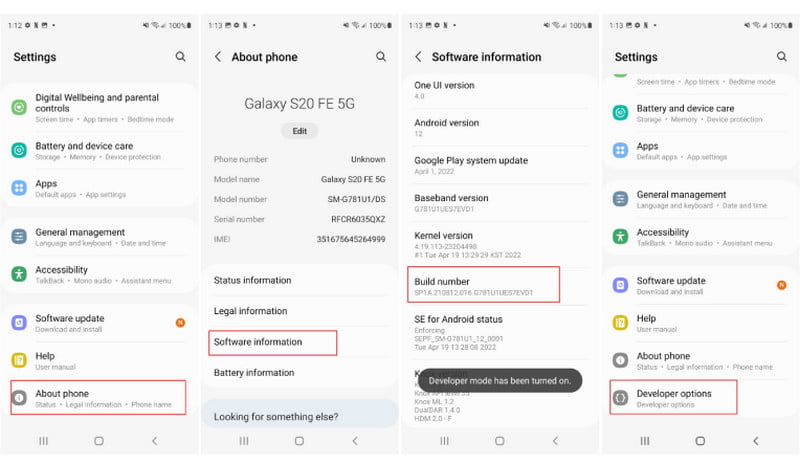
ステップ6. 前のメニューで開発者向けオプションにアクセスし、OEMロック解除オプションをオンにします。戻るボタンを2回タップし、スマートフォンを再起動します。電源が入ったらWi-Fiに接続すると、新しいGoogleアカウントと詳細情報の入力が求められます。
-TalkBackとアクセシビリティの方法
PCを使わずにデバイスのロックを解除する次の方法は、TalkBackとアクセシビリティバイパスを使うことです。この方法は少し時間がかかり、技術に詳しくない方には複雑に見えるかもしれません。しかし、Android 10以前のバージョンを搭載している古いデバイスには効果的です。
有効日: Android 5.1 から Android 10 へ。
現在のステータス(2025年):大部分がブロックされています。Android 11以降では、TalkBack経由のWebまたはアプリへのアクセスが制限されます。
制限: 複雑で時間がかかり、新しいシステムでは成功率が低くなります。
ステップ1: 音量アップボタンと音量ダウンボタンを同時に押して TalkBack を有効にします。
ステップ2: 画面上で反対方向からL字を描くと、「音声コマンドを使用する」というプロンプトが表示されます。音声コマンドを使用するボタンを2回タップします。
ステップ3: 「Googleアシスタントを開いて」と発声し、次の画面の下部にあるキーボードアイコンをタップします。ここに「設定」と入力し、「設定を開く」をダブルタップします。
ステップ4: 次に、音量アップキーと音量ダウンキーをもう一度押して、トークバック モードを無効にします。
ステップ5: 「システム管理」に移動し、「バックアップとリセット」をタップします。そこから「すべての設定をリセット」を選択します。
ステップ6: 手順1と2を繰り返し、「Google Chromeを開く」と発声します。TalkBackを再度オフにして、「fonesgo.com/frp-bypass-apk/」を検索します。ページを上にスクロールし、「画面ロックの設定を開く」リンクをタップします。
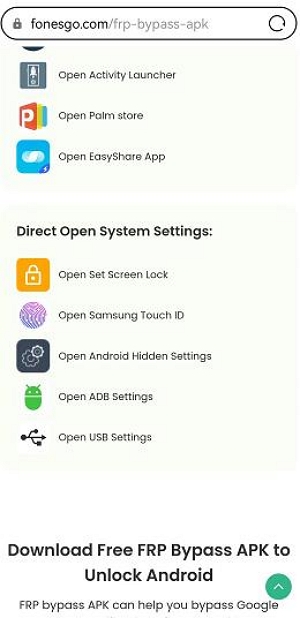
指示に従って新しいロック画面のパスワードを設定してください。設定が完了すると、そのパスワードを使用してデバイスのロックを解除し、FRPロックを回避できるようになります。
-SIM PIN方式
SIM PIN方式では、PINロックがかかったSIMカードを挿入・取り外し、UIの不具合をトリガーする必要があります。これにより、デバイスのロックが解除され、画面ロックのパスワードを再度入力する必要がなくなります。
有効日: Android 6.0 時代のデバイス。
現状(2025年): 完全にパッチ適用済み。最新バージョンの Android では動作しません。
制限: 廃止とみなされます。
これらの手動の方法はかつては人気がありましたが、Android 11、12、13、14、15 では機能しません。
ご覧のとおり、PCを必要としないこれらのFRPバイパス方法のほとんどは、古いバージョンのAndroidでも機能します。最新のセキュリティアップデートにより、これらの経路は修正され、無効になっています。おそらく、お使いのデバイスははるかに新しいバージョンのAndroidを搭載しているでしょう。
ロックを解除するには、Passixer Android Unlocker などの信頼できる PC ベースのツールがより信頼性の高いソリューションです。
方法2:PCツールを使用する(推奨)
PCツールは成功率がはるかに高く、安全性も大幅に向上します。また、ブートループ、ソフトウェアのクラッシュ、デバイスの完全な破壊など、こうした方法に伴う副作用も抑えられます。
その中で、 Passixer Android ロック解除 多くの主要ブランドで動作し、最新の Android バージョンとも互換性があるため、これまでで最高のオプションです。
主な機能は次のとおりです。
- 最新バージョンを実行している Android デバイスでも動作します。
- 2 ~ 5 分以内に FRP ロックをバイパスします。これは、市場の他のツールよりもはるかに高速です。
- 最小限の技術的知識が必要です。いくつかの簡単な手順に従うだけで済みます。
- 白い画面やクラッシュなどの副作用を最小限に抑えて携帯電話のロックを解除します。
Passixer Android Unlocker を使用して携帯電話から FRP ロックを削除するための手順ガイドを以下に示します。
ステップ1: PCでPassixer Android Unlockerを開き、「Google FRPロックをバイパスする ホーム画面に表示されます。
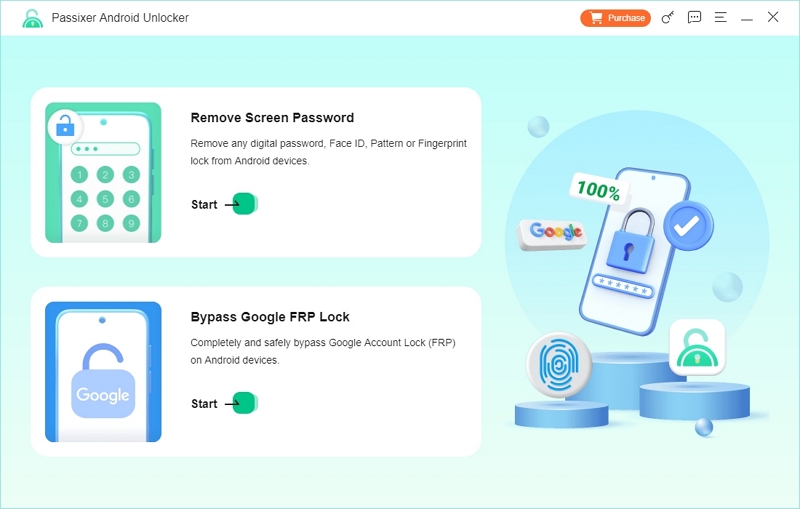
ステップ2: 次の画面でデバイスのブランドを選択し、USB ケーブルを使用して携帯電話をコンピューターに接続します。
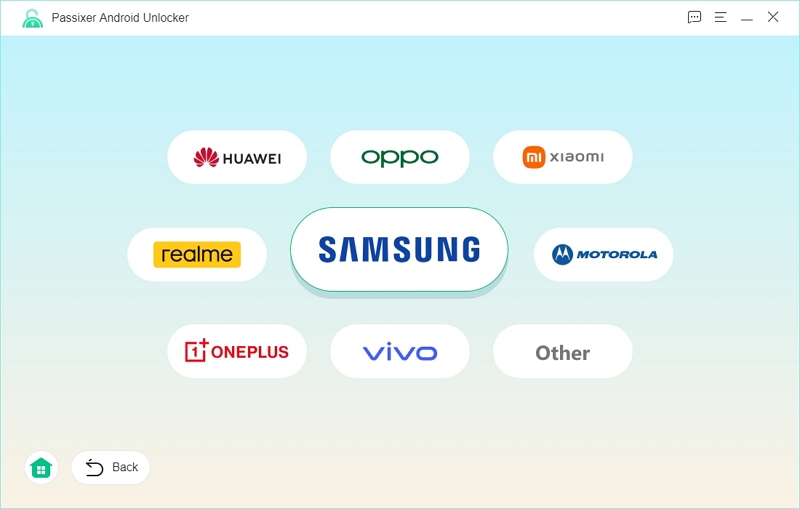
ステップ3: クリック 今すぐバイパス ソフトウェアがデバイスを検出すると。
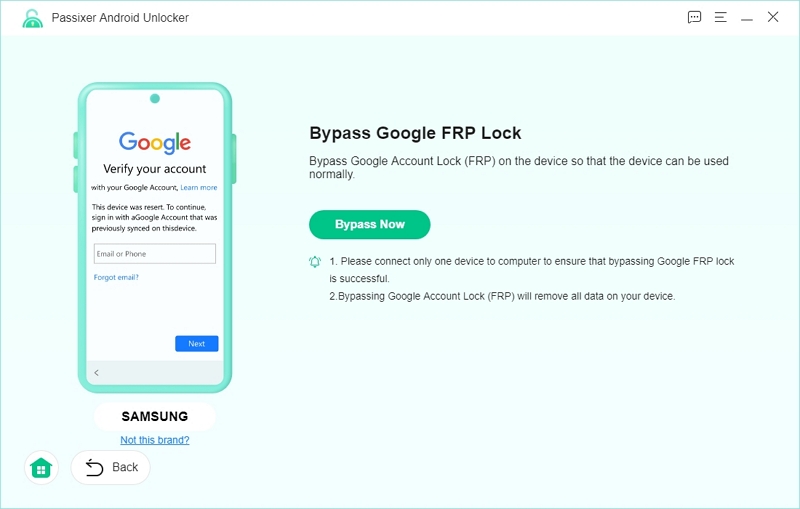
ステップ4: 画面に表示される指示に従って携帯電話をリカバリモードにしてクリックします 次のページ を進める。
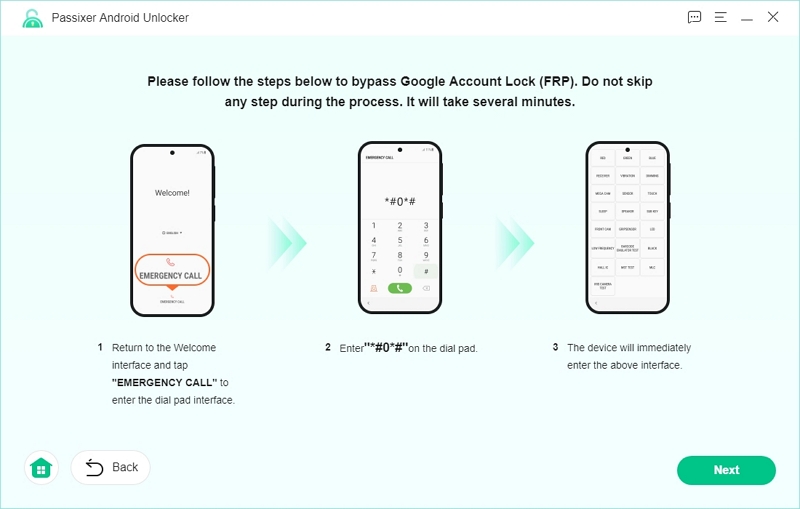
ステップ5: 選ぶ 許可する 電話インターフェースでUSBデバッグを許可します。
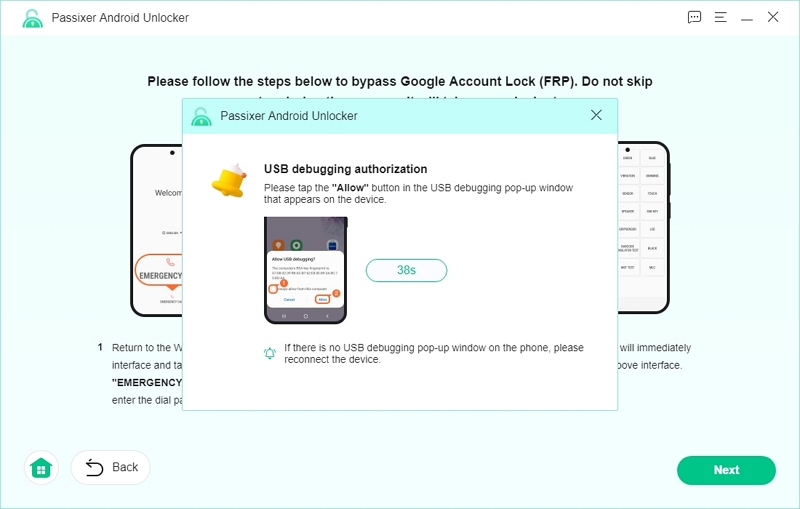
ステップ6: デバイスにインストールされている Android OS のバージョンを選択します。
次に、「バイパスの開始」をクリックして、FRP 削除プロセスを開始します。
注意: これにより、Android スマートフォン上のすべてのデータと設定が消去されます。
Passixer はデバイスから FRP ロックを削除します。
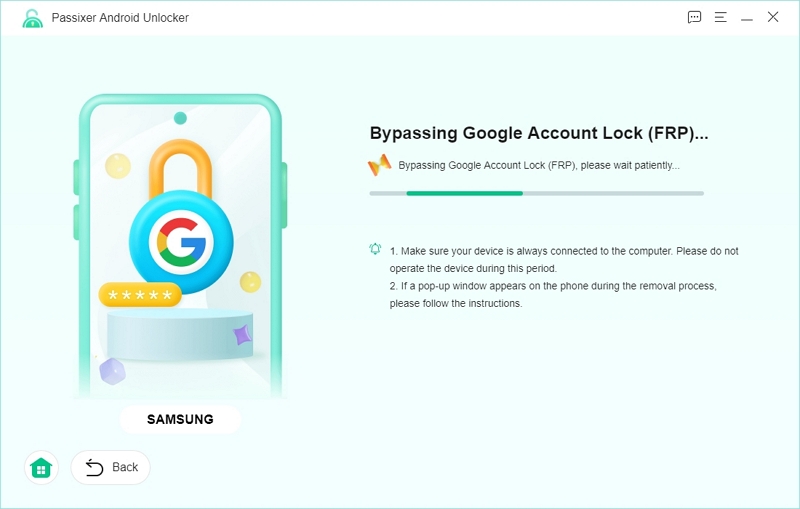
これで、Passixer はデバイスから FRP ロックの削除を開始します。
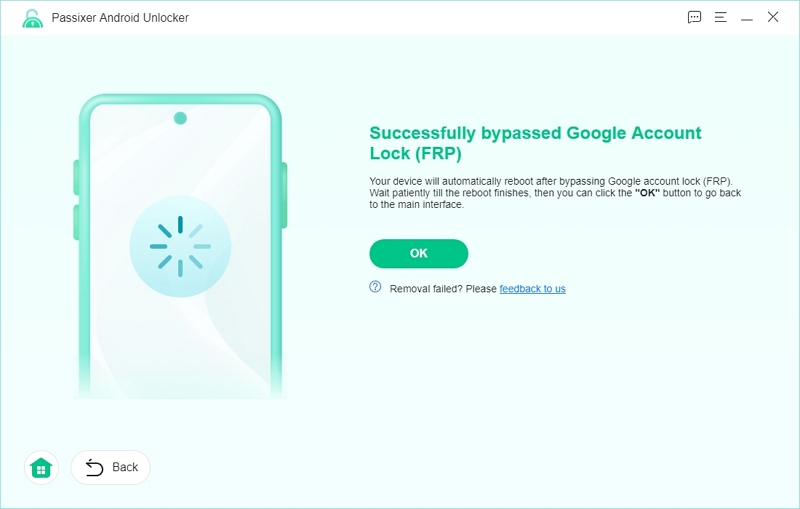
ステップ7: Passixerはあなたに 削除に成功しました プロセスが完了するとメッセージが表示されます。
方法3:APKベースのバイパスツール
FRPバイパスAPKは、デバイスからロックアウトされたユーザーに新たな選択肢を提供します。ほとんどの場合、OTGケーブル、SDカード、または他のファイルマネージャーを使用してAPKをインストールする必要があります。
ただし、セーフモードで動作するため、デバイスで動作しない、またはデバイスに損傷を与える可能性があります。また、サードパーティ製のAPKは、何らかの問題が発生した場合や、問題を適切に診断できなかった場合に、デバイスを壊してしまう可能性があります。
言うまでもなく、保証も無効になるため、保証期間内であれば問題になる可能性があります。
パート2. ブランド固有のFRPソリューション
サードパーティの開発者は、人気メーカー向けにカスタマイズされた方法をいくつか開発しています。以下に、FRPロックを回避するのに役立つツールを備えた、人気のAndroidスマートフォンブランドのリストを示します。
- Samsung: Odinツール、スマートスイッチ、Alliance Shield X
- Xiaomi/Redmi: 特定のツールなし
- Huawei:クイックショートカットメーカーの方法
- Motorola/LG/Oppo/Vivo: 専用ツールがない場合、Passixer Android Unlockerが役立ちます
パート3. 始める前に知っておくべきこと
FRPバイパスは、サードパーティ製アプリケーションではリスクの高い手順です。多くのアプリケーションがデバイスをブロックするリスクを伴います。このプロセスを実行するには、いくつかの準備が必要です。簡単なチェックリストを以下に示します。
- バッテリー レベルが 50% を超える場合: バイパス プロセスの途中で電源が切れないように、携帯電話を十分に充電しておいてください。
- 安定したインターネット接続: 特に PC を使用して携帯電話の FRP ロックを回避する場合は、安定したインターネット接続を確保してください。
- お使いの携帯電話の正確なモデル/OSバージョンを把握しましょう:特定のFRPバイパスツールを使用する際は、モデルとOSバージョンを選択する必要があります。そうすることで、不要なトラブルを回避できます。
よくある質問(FAQ)
PCなしでFRPをバイパスできますか?
Androidデバイスでは、PCを使わずにFRPロックを回避できます。しかし、前述の通り、これらの方法は主に古いモデルでのみ有効です。新しいデバイスでは、これらの経路のほとんどが修正されているため、無効になっています。
まだ機能する 100% の無料方法はありますか?
Googleキーボード、TalkBack、SIM PINを使った方法は無料で利用でき、古いデバイスでも動作します。一方、サードパーティ製のAPKもスマートフォンのロックを回避できますが、リスクははるかに高くなります。
リセット後、FRP ロックは元に戻りますか?
はい、Androidデバイスでは、盗難時の不正アクセスを防ぐため、デバイスで最後に使用したGoogleアカウントへのログインを求められます。また、FRPロックを解除するには、画面ロックのパスワードを入力する必要がある場合もあります。
FRP をバイパスすると保証が無効になりますか?
はい、FRPロックをバイパスすると、通常、デバイスの保証が無効になります。そのため、特にデバイスが保証期間内であれば、ロック解除ツールを実行する前に、他の選択肢を検討してください。
最後に
これで、デバイスのFRPロックを回避する様々な方法についてご理解いただけたかと思います。しかし、不要な手間を省くには、使いやすさと信頼性を兼ね備えたPassixer Android Unlockerを信頼するのが最善策です。
